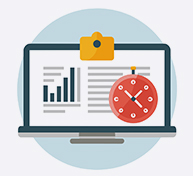在现代游戏世界中,网络延迟(ping)是影响玩家体验的一个重要因素。尤其是在使用美国服务器进行游戏时,较高的ping值可能导致卡顿和延迟,从而影响游戏的流畅性。本文将为您提供一系列实用的ping优化技巧,帮助提升游戏体验。
下面是提升游戏体验的美国服务器ping优化技巧的详细步骤指南。
1. 测试网络速度
在开始优化之前,首先需要了解您当前的网络速度和ping值。可以使用以下步骤进行测试:
1. 打开浏览器,访问网络测速网站,例如Speedtest.net或Fast.com。
2. 点击“开始测试”按钮,等待测试完成。
3. 记录下下载速度、上传速度和ping值,作为后续优化的参考。
2. 选择合适的服务器位置
选择距离您物理位置较近的美国服务器可以有效降低ping值。具体步骤如下:
1. 登录您所使用的游戏平台或游戏客户端。
2. 找到服务器选择界面,查看可用的服务器列表。
3. 选择距离您所在地区最近的服务器,通常会显示ping值,选择ping值最低的服务器。
3. 使用有线连接
使用有线连接通常比无线连接更稳定,且延迟更低。操作步骤如下:
1. 准备一根以太网线,并将其一端连接到路由器,另一端连接到您的电脑。
2. 确保电脑的网络设置已切换至有线连接,通常在网络设置中可以找到相关选项。
3. 测试ping值,确认是否有明显改善。
4. 优化路由器设置
调整路由器的设置可以进一步提升网络性能,具体步骤如下:
1. 登录路由器管理界面,通常在浏览器中输入192.168.1.1或192.168.0.1。
2. 查找“QoS(服务质量)”设置,开启QoS功能,可以优先处理游戏流量。
3. 选择您的游戏设备,设置其为高优先级设备。
4. 保存设置并重启路由器。
5. 关闭后台应用程序
后台应用程序会占用带宽,导致ping值升高。您可以按以下步骤关闭不必要的应用:
1. 在Windows系统中,按下Ctrl + Shift + Esc组合键打开任务管理器。
2. 在“进程”标签页中,查看当前运行的应用程序。
3. 右键单击不必要的程序,选择“结束任务”。
6. 更新网络驱动程序
过时的网络驱动程序可能会影响连接性能,定期更新是非常重要的。步骤如下:
1. 右键单击“此电脑”,选择“管理”。
2. 在“设备管理器”中,找到“网络适配器”。
3. 右键单击您的网络适配器,选择“更新驱动程序”。
4. 按照提示完成更新,并重启电脑。
7. 使用VPN服务
某些情况下,使用VPN可以帮助降低ping值,特别是在ISP限制的情况下。您可以按照以下步骤使用VPN:
1. 选择一个提供低延迟的VPN服务,确保其服务器位于美国。
2. 下载并安装VPN客户端,注册并登录。
3. 连接到美国的服务器,并测试ping值。
8. 更改DNS设置
使用公共DNS服务器可以提高网络响应速度,您可以尝试使用Google DNS或Cloudflare DNS。操作步骤如下:
1. 进入控制面板,选择“网络和共享中心”。
2. 点击“更改适配器设置”。
3. 右键单击您的网络连接,选择“属性”。
4. 选择“Internet协议版本 4 (TCP/IPv4)”,然后点击“属性”。
5. 选择“使用下面的DNS服务器地址”,输入以下地址:
Google DNS:8.8.8.8 和 8.8.4.4
Cloudflare DNS:1.1.1.1 和 1.0.0.1
6. 保存设置并重启网络连接。
9. 定期重启路由器
定期重启路由器可以清除缓存,提高网络性能。您可以设定每周定期重启一次。
1. 直接手动重启,或者在路由器设置中找到定时重启功能。
2. 保存设置,确保不影响其他正在进行的网络活动。
10. 定期检查网络状态
最后,定期监测网络状态,确保所有设置保持最佳状态。
1. 每周或每月使用测速工具测试网络速度和ping值。
2. 记录数据,观察是否有明显的波动,以便及时调整。
总结
通过以上步骤,您可以有效地优化美国服务器的ping值,提升游戏体验。确保定期检查和更新设置,以保持最佳的网络性能。
问答环节
Q1: 什么是ping值?为什么它会影响游戏体验?
A1: ping值是指计算机向服务器发送数据包并接收响应所需的时间,通常以毫秒(ms)为单位。较高的ping值意味着更长的响应时间,可能导致游戏中的延迟和卡顿,影响玩家的操作和体验。
Q2: 使用VPN真的能降低ping值吗?
A2: 在某些情况下,使用VPN可以绕过ISP的限制,从而降低ping值。选择高速且低延迟的VPN服务,并确保其服务器位于游戏服务器附近,可以有效改善网络连接。
Q3: 如何判断我的网络连接是否已优化?
A3: 您可以通过再次测试网络速度和ping值来判断是否已优化。比较优化前后的数据,若ping值显著降低且网络速度提高,则说明优化成功。